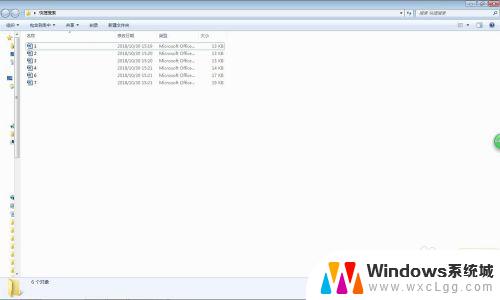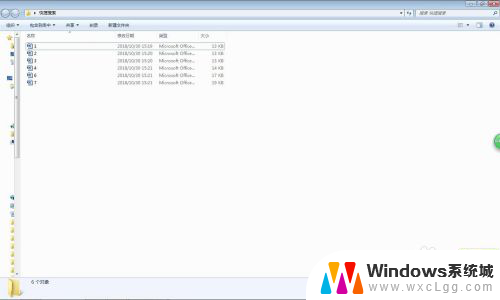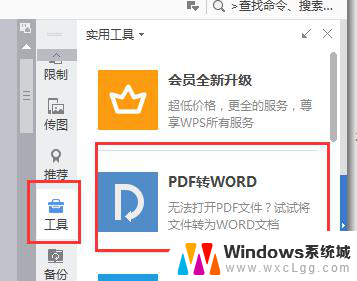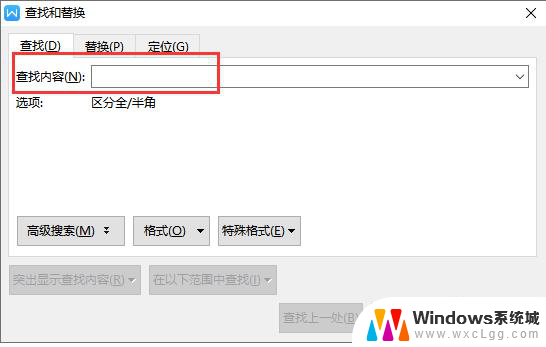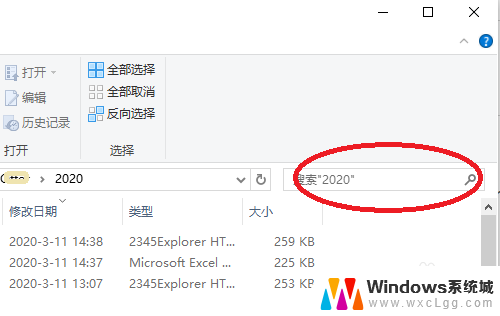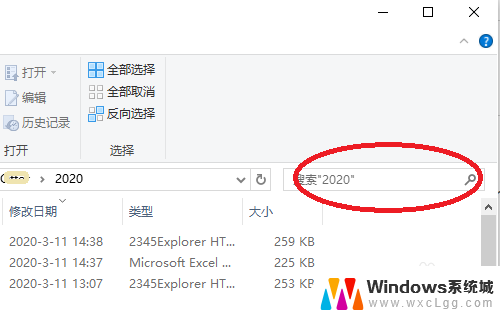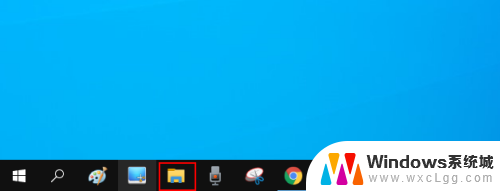如何搜索电脑文件内容关键字 电脑中查找包含某关键字的文件步骤
更新时间:2024-02-16 17:02:09作者:xtyang
在如今信息爆炸的时代,我们经常会遇到需要查找电脑文件中特定关键字的情况,不管是工作中需要找到某个合同,还是在学习中需要查找某个资料,快速而准确地搜索电脑文件内容关键字已经成为我们日常生活的一部分。本文将为大家介绍一些简单而有效的步骤,帮助大家轻松地在电脑中查找包含某关键字的文件。不论是初学者还是有一定电脑使用经验的人士,都能从中受益。让我们一起来探索这个有用的技巧吧!
具体方法:
1.如图,在任意位置新建一个test.txt文件,在里面输入测试内容如“仅用于测试”并保存退出。然后在电脑上搜索包含有“仅用于测试”的关键字。
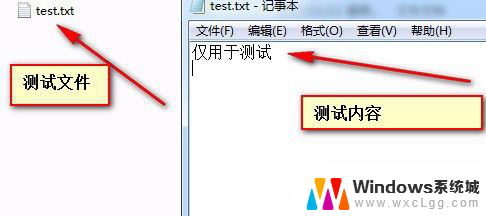
2.打开计算机-->组织-->文件夹和搜索选项。出现文件夹选项对话框
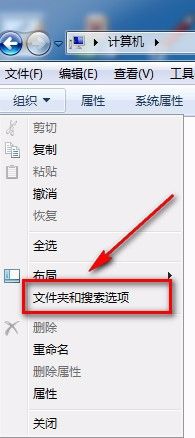
3.点击【搜索】一栏中,选 中【始终搜索文件名和内容(此过程可能要几分钟)】,然后点击确定。
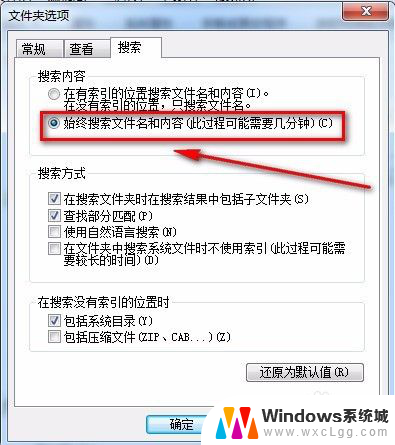
4.以上设置完毕后关闭,在任意窗口右上角的搜索栏里。输入要搜索的关键字,这里输入的是“仅用于测试”,然后电脑就会自动查找
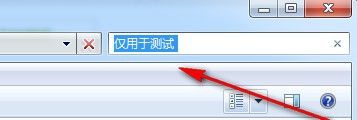
以上就是搜索电脑文件内容关键字的全部内容,还有不清楚的用户可以参考一下小编的步骤进行操作,希望能对大家有所帮助。